Cara Termudah untuk Membaiki Skrin Hitam Tangkap Permainan OBS
Jika anda cuba menggunakan OBS Game Capture dan tiba-tiba ia menjadi hitam apabila cuba merakam permainan anda, jangan risau kerana anda tidak bersendirian. Ramai pengguna juga mengalami perkara yang sama, tetapi kebaikannya, ia boleh diperbaiki dengan mudah.
Dalam artikel ini, pelajari cara membetulkan Permainan OBS Tangkap skrin hitam masalah dan faham mengapa ia berlaku. Selain itu, jangan lepaskan peluang untuk menemui alat alternatif jika masalah skrin hitam dalam OBS berterusan. Jadi, jika anda mengalami perkara ini sekarang, tatal ke bawah dan penyelesaiannya menanti anda.

Bahagian 1. Mengapa Tangkapan Permainan OBS Tidak Berfungsi?
Walaupun sebab sebenar mengapa Skrin Hitam Tangkap Permainan OBS berlaku tidak diketahui, terdapat beberapa kemungkinan punca yang boleh mencetuskan isu ini. Ini terdiri daripada konflik kebenaran dan ketidakserasian perisian kepada tetapan GPU dan mod sistem yang mengganggu proses tangkapan. Mengenal pasti sebab biasa ini boleh membantu anda menggunakan pembetulan yang betul dengan cekap. Di bawah ialah jadual yang menggariskan enam punca biasa masalah skrin hitam OBS, bersama-sama dengan penyelesaian yang sepadan untuk membolehkan tangkapan permainan anda berfungsi dengan lancar semula.
Bahagian 2. Betulkan Permainan OBS Tangkap Skrin Hitam
Dalam bahagian ini, kami kini akan membetulkan isu skrin hitam OBS Game Capture. Ambil perhatian bahawa penyelesaian ini adalah berdasarkan kemungkinan punca yang dibincangkan sebelum ini. Setiap kaedah menyasarkan sebab tertentu untuk masalah tersebut, jadi kami mengesyorkan mencubanya satu demi satu sehingga isu itu diselesaikan.
Penyelesaian 1: Jalankan OBS sebagai Pentadbir
Untuk penyelesaian pertama, seperti yang dibincangkan sebelum ini, OBS memerlukan akses khas untuk merakam permainan. Oleh itu, jika Pentadbir tidak boleh mengakses OBS Studio, pelbagai perisian tidak akan tersedia dalam sistem Windows, dan mungkin boleh menjejaskan kebolehan menangkap permainan OBS. Untuk membetulkan masalah skrin hitam Tangkap Permainan OBS, ikuti penyelesaian pertama di bawah:
Langkah 1. Pada komputer anda, klik kanan OBS Studio dan pilih Hartanah.
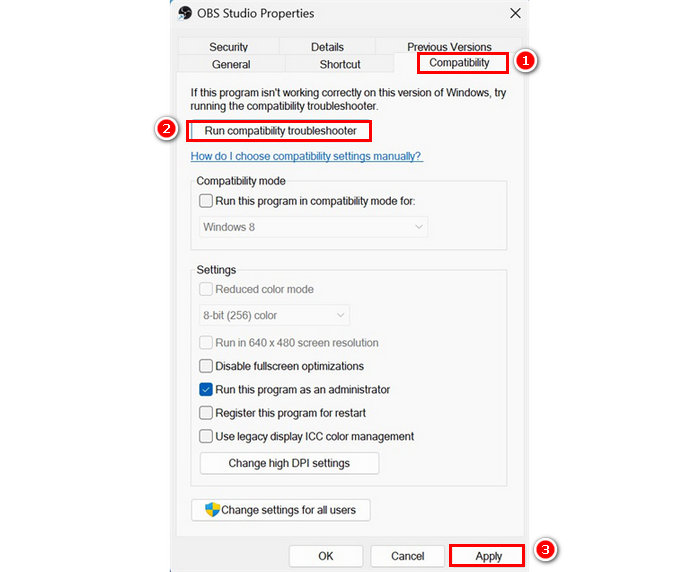
Langkah 2. Selepas itu, pergi ke Keserasian tab dan pilih Jalankan sebagai Pentadbir. Setelah selesai, klik butang Guna di bawah.
Langkah 3. Sekarang, cuba buka OBS Studio anda sekali lagi untuk menyemak sama ada ia membetulkan masalah.
Penyelesaian 2: Matikan Perisian Bercanggah
Perisian bercanggah adalah punca biasa bagi mana-mana perisian ketinggalan, pincang fungsi atau ralat. Oleh itu, apabila skrin hitam OBS Game Capture berlaku, punca ini sentiasa dipertimbangkan.
Untuk menyelesaikan masalah ini, anda harus menyemak sama ada terdapat aplikasi lain yang sedang berjalan yang mungkin mengganggu OBS, terutamanya alat rakaman skrin lain, tindanan atau penambah paparan. Program ini mungkin bersaing untuk mendapatkan kebenaran tangkapan skrin atau sumber GPU. Menutup atau melumpuhkan perisian sedemikian boleh membantu OBS berjalan lancar dan menghapuskan isu skrin hitam.
Penyelesaian 3: Tukar GPU OBS
Sementara itu, jika masalah skrin hitam OBS Game Capture anda ada kaitan dengan GPU, perkara yang boleh anda lakukan ialah melaraskan pilihan GPU untuk perisian tersebut. Dengan ini, jika anda cuba merakam permainan anda semasa bermain permainan menggunakan OBS, anda perlu memperuntukkan sumber GPU kepada OBS dan permainan untuk memastikan ia berjalan pada pemproses grafik yang sama. Untuk membetulkannya, ikuti langkah di bawah:
Langkah 1. Buka Menu mula dan pergi ke Tetapan. Kemudian, klik pada Sistem, pilih Paparan, dan tatal ke bawah untuk mencari Tetapan grafik.

Langkah 2. Selepas itu, pilih OBS Studio daripada senarai apl, dan kemudian pilih Pilihan.
Ambil perhatian: OBS harus ditetapkan kepada Prestasi Tinggi untuk memastikan ia menangkap GPU yang betul.
Langkah 3. Akhir sekali, untuk menggunakan semua perubahan, klik butang Jimat butang.
Penyelesaian 4: Pilih Mod Keserasian
Sesetengah pengguna telah melaporkan menghadapi isu skrin hitam OBS Game Capture selepas menaik taraf kepada Windows 10. Ini berkemungkinan disebabkan oleh konflik keserasian antara sistem pengendalian yang dikemas kini dan OBS. Untuk membantu mencegah perkara ini, anda disyorkan untuk menjalankan Studio OBS dalam mod keserasian, yang boleh melaraskan tetapannya agar lebih sepadan dengan versi Windows terdahulu dan meningkatkan kestabilan. Untuk melakukan ini, ikuti langkah di bawah:
Langkah 1. Sekali lagi, akses OBS Properties dengan mengklik kanan pada komputer anda.
Langkah 2. Seterusnya, klik pada Tab keserasian dan dalam Mod keserasian, pilih versi perisian sepadan yang anda gunakan.
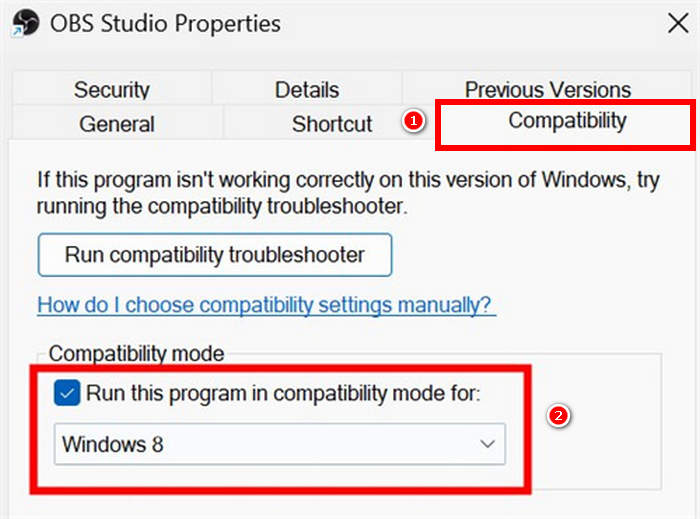
Langkah 3. Setelah selesai, klik Memohon dan okey. Anda kini boleh mencuba lagi untuk menyemak sama ada skrin hitam masih ada semasa merakam permainan anda.
Penyelesaian 5: Lumpuhkan Mod Permainan
Mod Permainan ialah ciri Windows yang direka untuk mengoptimumkan prestasi sistem anda semasa bermain permainan. Walau bagaimanapun, dalam beberapa kes, ia mungkin mengganggu aplikasi latar belakang seperti OBS Studio, menyebabkan masalah seperti skrin hitam OBS Game Capture. Melumpuhkan Mod Permainan boleh membantu memastikan OBS berjalan tanpa gangguan atau konflik sumber. Begini cara melakukan ini:
Langkah 1. Pertama, anda perlu klik pada Mulakan menu, diwakili oleh ikon Windows, kemudian pergi ke Tetapan, dan kemudian Permainan.

Langkah 2. Selepas itu, pergi ke Gaming dan matikan Mod Permainan. Sila pastikan bahawa Permainan dimatikan sebelum anda mula merakam.
Langkah 3. Sekarang, mulakan permainan anda dan cuba tangkap permainan dengan OBS Studio.
Bahagian 3. Alternatif Terbaik kepada Perakam Permainan OBS Tanpa Isu Skrin Hitam
Jika masalah skrin hitam OBS Game Capture berterusan walaupun mengikut kesemua lima penyelesaian, anda boleh menggunakan Perakam Skrin FVC. Alat ini membolehkan anda merakam permainan anda dengan mudah kerana antara muka yang mudah dan intuitif. Selain itu, anda tidak perlu risau tentang isu skrin hitam semasa merakam.
Tambahan pula, FVC menyokong tangkapan permainan bertingkap dan skrin penuh tanpa memerlukan persediaan kompleks atau konfigurasi GPU. Ia berfungsi dengan lancar merentas versi Windows yang berbeza dan tidak bercanggah dengan aplikasi lain yang sedang berjalan.
Berikut ialah cara untuk menangkap permainan pada PC menggunakan Perakam Skrin FVC:
Langkah 1. Muat turun dan pasang Perakam Skrin FVC pada komputer anda. Ia tersedia untuk Windows dan macOS.
Muat turun percumaUntuk Windows 7 atau lebih baruMuat turun Selamat
Muat turun percumaUntuk MacOS 10.7 atau lebih baruMuat turun Selamat
Langkah 2. Selepas itu, lancarkan alat dan klik butang REC butang untuk mula merakam skrin anda. Anda boleh memilih saiz atau kaedah merakam skrin anda. Setelah anda selesai, cuma klik butang berhenti.
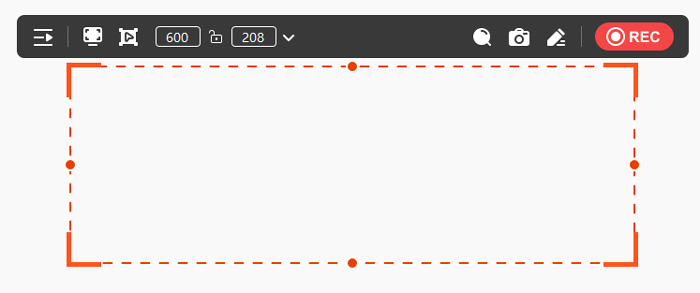
Langkah 3. Kini, anda mempunyai pilihan untuk mengedit video. Setelah anda berpuas hati, klik pada Import butang untuk menyimpan video yang dirakam anda.
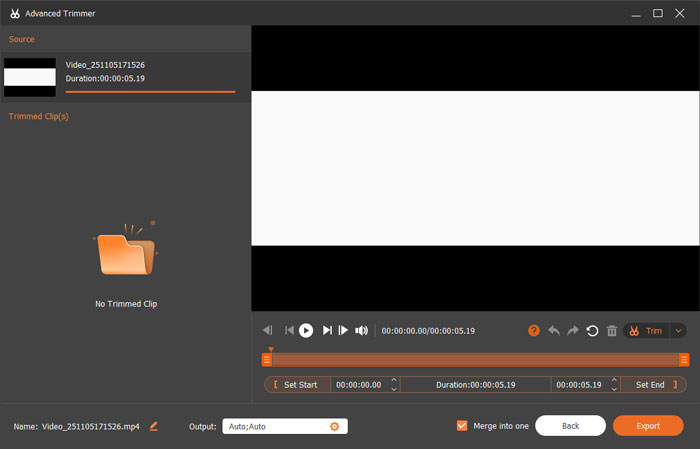
Lihat, begitulah mudahnya menggunakan Perakam Skrin FVC semasa merakam permainan. Ia adalah alternatif yang hebat, terutamanya jika anda seorang pemula dan mengalami masalah skrin hitam OBS Game Capture.
Bahagian 4. Soalan Lazim tentang OBS Game Capture Black Screen
Mengapakah OBS menunjukkan skrin hitam apabila saya cuba merakam permainan?
OBS mungkin memaparkan skrin hitam disebabkan beberapa sebab, seperti kekurangan keistimewaan pentadbiran, ketidakpadanan GPU atau isu keserasian dengan versi Windows tertentu. Ada kemungkinan juga bahawa aplikasi latar belakang yang bercanggah atau tetapan sumber yang salah menghalang tangkapan skrin yang betul.
Bagaimanakah cara saya membetulkan isu skrin hitam OBS Game Capture pada Windows 10 atau 11?
Untuk membetulkan isu skrin hitam OBS Game Capture, cuba jalankan perisian sebagai pentadbir, lumpuhkan Mod Permainan, pastikan OBS dan permainan menggunakan GPU yang sama dan tetapkan OBS kepada mod keserasian dengan versi Windows yang lebih lama. Selain itu, pastikan anda memilih sumber tangkapan permainan yang betul dalam OBS.
Adakah terdapat perbezaan antara Tangkapan Paparan dan Tangkapan Permainan dalam OBS?
ya. Tangkapan Permainan dioptimumkan untuk permainan rakaman secara langsung, tetapi ia mungkin mengakibatkan skrin hitam disebabkan keserasian atau isu GPU. Tangkapan Paparan menangkap keseluruhan skrin anda dan secara amnya lebih dipercayai, tetapi ia mungkin tidak berfungsi dengan baik untuk permainan berkadar bingkai tinggi. Beralih kepada Tangkapan Paparan boleh menjadi penyelesaian jika Tangkapan Permainan tidak berfungsi.
Kesimpulannya
Skrin hitam OBS Game Capture boleh mengecewakan, tetapi memahami punca asasnya dan mempelajari cara membetulkannya boleh menjadikan proses lebih mudah. Oleh itu, dengan mengikuti langkah-langkah yang betul, anda boleh menyelesaikan masalah ini dengan mudah. Selain itu, jika masalah berterusan walaupun mengikut semua penyelesaian yang ada, anda boleh menggunakan Perakam Skrin FVC sebagai alternatif untuk merakam permainan anda. Jadi apa tunggu lagi? Jangan biarkan isu ini berlarutan dan mula membetulkannya sekarang!



 Video Converter Ultimate
Video Converter Ultimate Perakam Skrin
Perakam Skrin



